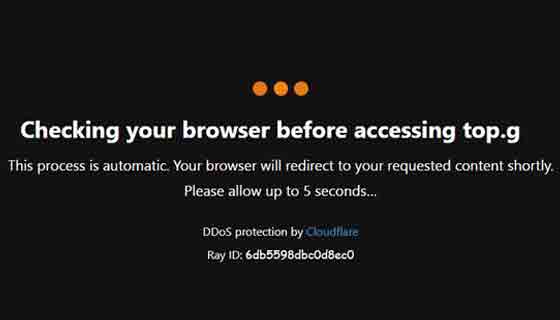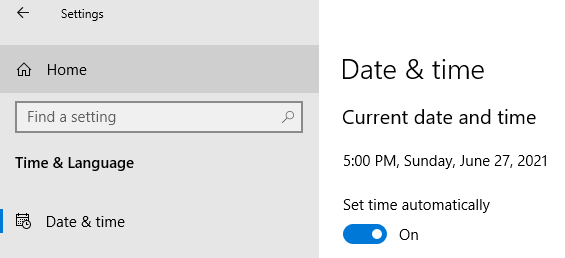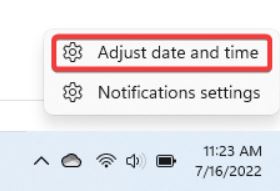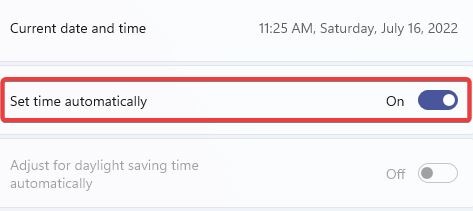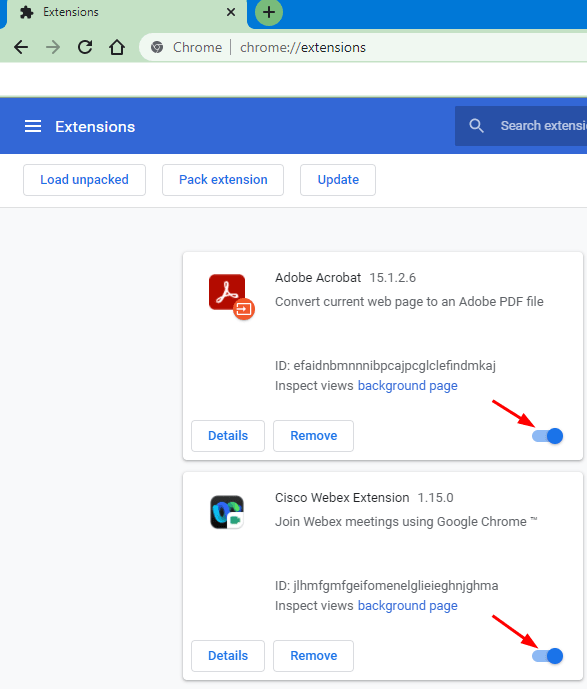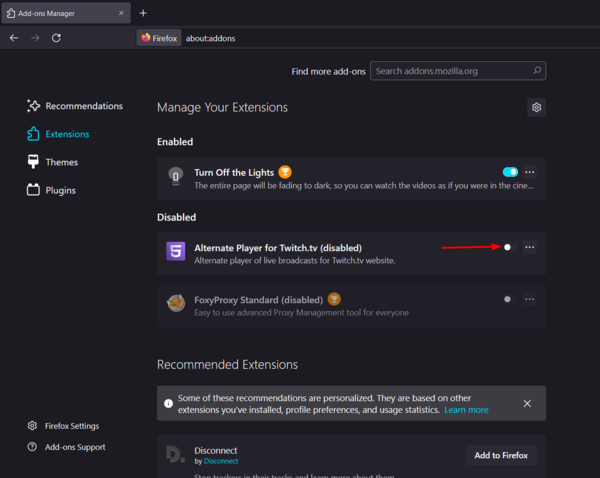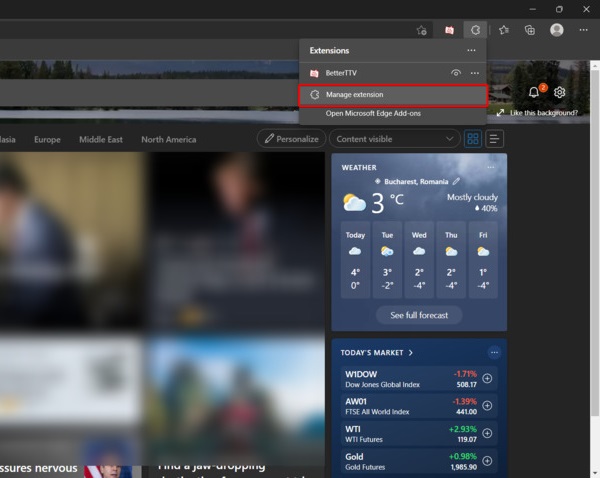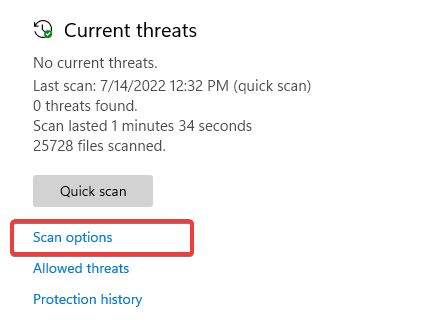إذا واجهت الرسالة Checking Your Browser before Accessing أثناء عرض أحد مواقع الويب ، فابق معنا. هناك طرق مختلفة لحل مشكلة Checking your browser before accessing Cloudflare. في هذه المقالة من Nooh Freestyle ، سنعلمك 6 طرق لحل مشكلة التعليق في وضع Checking Your Browser.
حل مشكلة Checking Your Browser Before Accessing Cloudflare
كيفية إصلاح Checking Your Browser Before Accessing
على غرار الخطأ 403 Forbidden ، ربما واجهنا جميعًا خطأ Checking Your Browser Before Accessing Cloudflare. عندما ترى هذه الرسالة على موقع معين ، فهذا يعني أن الموقع يحتوي على CloudFlare لحمايته من هجمات DDoS. Cloudflare هي خدمة تساعد على زيادة سرعة التحميل وتحسين أداء أمان المواقع. يمكن أن يكون لحدوث هذه المشكلة أسباب مختلفة. على سبيل المثال ، لا يتطابق وقت النظام وتاريخه مع موقع الويب. على أي حال ، هناك طرق مختلفة لحل مشكلة checking your browser before accessing ، والتي تمت مناقشتها أدناه.
⚠ قبل اختبار الطرق التالية ، من الأفضل الانتظار لفترة من الوقت والتحقق من المصدر المطلوب مرة أخرى ، وربما تم إصلاح هجوم DDos وعادت الخدمة إلى وضعها الطبيعي وليس هناك حاجة للتحقق من متصفح المستخدم.
مزامنة ساعة النظام مع المنطقة الزمنية
يمكنك استخدام الطرق الثلاث التالية للقيام بذلك .
الطريقة الأولى
اضغط على Win و R على لوحة المفاتيح لفتح نافذة Run. في المربع المقابل ، اكتب ms-settings:dateandtime واضغط على زر Enter.
في النافذة التي تفتح ، قم بتغيير خيار Set time automatically. بعد القيام بذلك ، افتح متصفح الويب مرة أخرى وتحقق مما إذا كان يمكنك الوصول إلى موقع الويب أم لا.
الطريقة الثانية
انقر بزر الماوس الأيمن على Adjust date and time في شريط أدوات النظام وحدد ضبط التاريخ والوقت.
تحقق من تمكين خيار Set time automatically.
الطريقة الثالثة
انقر فوق رمز Windows ثم انتقل إلى (Settings).
في الصفحة المفتوحة ، انقر فوق Time & Language.
في قسم Date & Time ، تأكد من أنك حددت المنطقة الزمنية الصحيحة وأن خيار Set Time قيد التشغيل تلقائيًا. بعد تغيير الإعدادات ، تحقق مما إذا كان الموقع المطلوب يفتح أم لا.
تعطيل المكونات الإضافية في المتصفحات
لحل مشكلة checking your browser before accessing عن طريق تعطيل المكونات الإضافية ، يمكنك القيام بالطرق التالية.
الطريقة الأولى هي لمتصفح Google Chrome
افتح متصفح الويب الخاص بك ، واكتب الأمر التالي في شريط العناوين واضغط على زر Enter.
- chrome://extensions/
في الصفحة المفتوحة ، قم بتعطيل جميع المكونات الإضافية عن طريق تحريك الزر. ثم أعد فتح صفحة الويب وتحقق مما إذا كانت المشكلة لا تزال قائمة.
الطريقة الثانية لمتصفح Google Chrome
افتح متصفح الويب الخاص بك وانتقل إلى القائمة الرئيسية. في متصفح Chrome ، يجب النقر فوق More tools ثم تحديد extensions.
كما في الطريقة السابقة ، في هذه الخطوة قم بتعطيل جميع المكونات الإضافية في متصفحك.
الطريقة الثالثة لمتصفح Mozilla Firefox
افتح متصفح Mozilla Firefox واضغط على مفاتيح المجموعة Ctrl و Shift و A. بالضغط على هذه المفاتيح ، يتم فتح صفحة المكونات الإضافية ويمكنك تعطيل أي واحد تريده.
الطريقة الرابعة لمتصفح Microsoft Edge
افتح متصفح Microsoft Edge وانقر على النقاط الثلاث في الجزء الأيمن العلوي من الشاشة. ثم حدد Extensions من القائمة التي تفتح.
من النافذة المنبثقة التي تفتح ، حدد Manage extensions.
قم بإيقاف تشغيل كل وظيفة إضافية تريد تعطيلها عن طريق تبديل الزر المتاح.
فحص الكمبيوتر لحل المشكلة Checking Your Browser before Accessing
هناك طريقة أخرى يمكنك استخدامها لحل checking your browser before accessing وهي فحص الكمبيوتر. انقر فوق قائمة ابدأ وأدخل windows security في مربع البحث. ثم انقر فوق برنامج windows security.
انقر فوق خيار Virus & threat protection.
حدد قائمة Scan options.
من الخيارات المعروضة ، حدد خيار Full scan ، ثم انقر فوق زر Scan now.
انتظر حتى ينتهي الفحص ثم تحقق مما إذا كان قد تم حل المشكلة أم لا.
استخدم VPN لحل المشكلة
إذا كنت تستخدم VPN ، فسيتم إخفاء عنوان IP الخاص بك. لذلك إذا قامت Cloudflare بتقييد موقع ويب معين أو IP أو منطقة معينة ، فلن تتأثر بعد الآن. هناك أيضا عكس هذا الوضع. ربما تكون قد فتحت موقعًا معينًا باستخدام VPN وواجهت الرسالة وهي checking your browser before accessing. لذلك من الأفضل إيقاف تشغيل VPN إذا كانت قيد التشغيل والتحقق مما إذا كان قد تم حل المشكلة أم لا.
جرب وضع التصفح المتخفي (Incognito Mode)
افتح متصفحك. اضغط على مفاتيح المجموعة Ctrl و Shift و N لفتح وضع التصفح المتخفي. ثم تحقق مما إذا كانت المشكلة لا تزال قائمة أو تم إصلاحها.
استخدام المتصفحات الأخرى لحل مشكلة Checking your browser before accessing
إذا كنت قد استخدمت جميع الطرق المذكورة أعلاه ولم يتم حل مشكلتك ، فحاول الوصول إلى موقع الويب المعني باستخدام المتصفحات الأخرى. يعد متصفح Opera أحد أفضل المتصفحات التي يمكنك استخدامها . لا يحتاج متصفح Opera إلى استخدام VPN ويساعد في إخفاء عنوان IP الخاص بك.
تعليقاتكم واقتراحاتكم؟
كما ترى ، هناك طرق مختلفة لحل checking your browser before accessing. هذه الطرق بسيطة للغاية ويمكن القيام بها بسهولة. في هذه المقالة ، حاولنا تعليم 6 طرق لحل مشكلة التعثر في Checking Your Browser. يمكنك مشاركة تجاربك في استخدام هذه الأساليب معنا في قسم التعليقات.